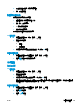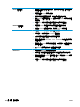HP LaserJet Pro MFP M225, M226-User Guide
改善影印與掃描品質
檢查掃描器玻璃板是否有灰塵或髒污
經過一段時間後,掃描器玻璃和白色塑膠蓋板上可能堆積一些碎屑的污跡,這對效能有所影響。請使用
下列程序清潔掃描器。
1.
按下電源按鈕以關閉產品電源,然後從電源插座拔除電源線。
2.
打開掃描器蓋板。
3.
將軟布或海綿輕沾不具磨損性的玻璃清潔液來清潔掃描器玻璃板與掃描器護蓋下面的白色塑膠背
板。
注意:請勿在本產品任何部分使用研磨劑、丙酮、苯、阿摩尼亞、乙醇或四氯化碳,這些物質會使
產品受損。請勿將液體直接加在玻璃或壓板上。這些液體可能會滲入並損壞本產品。
4.
使用麂皮或纖維海綿擦乾玻璃和白色塑膠零件,以避免留下斑點。
5.
將電源線連接至電源插座,然後按下電源按鈕開啟產品。
檢查紙張設定
1.
在產品控制面板上,按下或點選「設定」
按鈕。
2.
開啟系統設定功能表。
3.
開啟紙張設定功能表。
4.
從清單中選擇紙匣。
5.
選擇紙張類型,然後選擇紙匣中的紙張類型。
6.
選擇紙張尺寸選項,然後選擇紙匣中的紙張尺寸。
最佳化文字或圖片
可用影印品質設定包括:
● 自動選取: 當您不在意影印品質時,請使用這項設定。此為預設值。
●
混合: 針對同時含有文字及圖形的文件使用這項設定。
●
文字: 對於內容主要是文字的文件,請使用這項設定。
●
圖片: 對於內容主要是圖形的文件,請使用這項設定。
LCD 控制面板
1.
依據產品上的指標,將文件放在掃描器玻璃板上。
2.
在產品控制面板上,按下「影印功能表」
按鈕。
3.
選擇最佳化功能表。
4. 使用箭頭按鈕捲動選項,然後按下 OK 按鈕選擇選項。
5.
點選「開始影印」
按鈕以開始影印。
ZHTW 改善影印與掃描品質
109